WPS如何去除表格虚线?
在WPS中去除表格虚线,选中表格后点击“表格工具”中的“边框”按钮,选择“无边框”或自定义边框样式,将虚线改为实线或清除边框。也可通过右键菜单选择“边框和底纹”,在弹出窗口中调整边框线条样式为实线或空白,确认后即可去除虚线效果。
表格中常见虚线的来源分析
分页符产生的虚线
分页虚线是WPS表格默认显示的“分页边界”,用于提醒用户在哪一页结束。通常呈蓝色或灰色虚线,不会出现在打印结果中。
显示位置:横跨整个工作表,依据当前打印纸张尺寸与边距自动生成。
易混淆之处:部分用户误以为这是边框线或文档结构异常,实为视图辅助标识。
打印区域边界虚线
打印边界线用于标识当前设置的打印区域范围,在打印预览及编辑界面显示为灰色虚线。
来源于“页面布局”设置,如设置了打印范围或调整缩放比例时自动出现。
打印时是否显示:不会打印,仅供用户预览排版使用。
单元格边框设置导致虚线
部分单元格设置为“虚线边框”样式,如灰色虚线或点线边框,在屏幕与打印中均可能显示。
来源于用户格式设置,特别是从其他模板或Excel文档复制内容时常带入。
适用于注释、分隔、提醒等目的,但在多数正式场景中需清除。

如何关闭分页符虚线显示?
通过视图设置隐藏分页线
点击“视图”选项卡:在WPS表格顶部导航栏中进入“视图”页面。
取消“分页预览”选项勾选:取消“分页符”相关设置,表格立即恢复为普通网格视图。
切换为普通视图模式:如当前处于“分页预览”状态,可点击“普通”按钮切换回默认编辑视图。
适用于不需要实时查看打印分页信息的编辑场景。
关闭分页符显示选项
进入“文件”>“选项”:在左下角打开WPS设置面板。
选择“高级”选项卡:滚动至“显示选项”部分。
取消“显示分页符”勾选:保存后,分页虚线即在所有工作表中不再显示。
重新打开文档后也不会自动恢复,适合长期编辑使用。
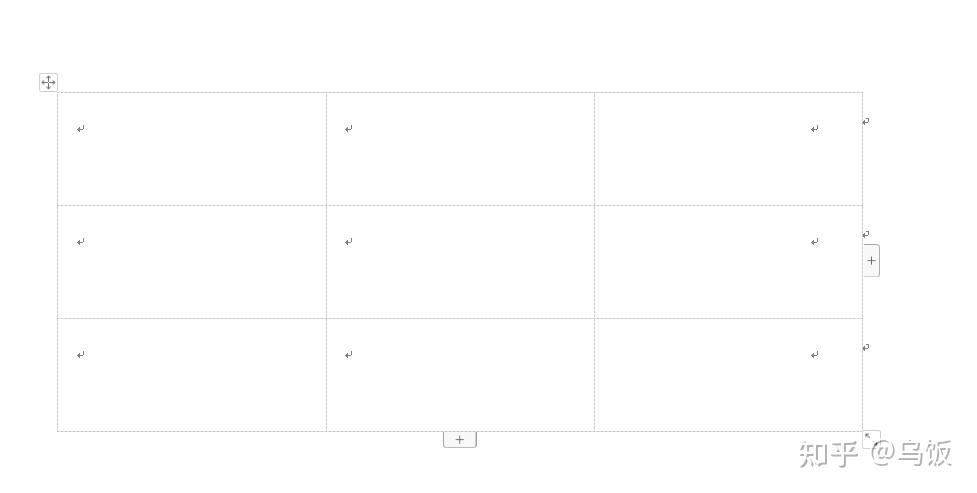
清除打印区域虚线边界
取消已设置的打印区域
点击“页面布局”标签页:位于WPS表格上方主菜单栏中。
点击“打印区域”>“取消打印区域”:系统将清除已定义的打印页边界设置。
虚线立即消失:文档中所有打印边界标识将同步移除。
适用于批量清除多张表格打印预览虚线。
调整打印设置防止自动生成虚线
设置无边距打印:在“页面布局”中调整纸张边距设置为最小或零,避免触发分页提示。
统一纸张方向与缩放:保持所有页面为横向或纵向,并选择“按一页宽度适应”以避免分页错误。
保存页面设置模板:将干净无分页符的页面保存为模板,避免后续文档重复设置。
删除表格单元格虚线边框
使用边框工具清除样式
选中含虚线边框的单元格:按住Ctrl可多选多个区域进行批量处理。
点击“开始”菜单中的“边框”按钮:展开边框样式设置菜单。
选择“无边框”:即可立即去除当前单元格的所有边框,包括实线与虚线。
适合对复制模板、网络资料进行格式清理。
自定义去除指定方向边框
进入“设置单元格格式”对话框:右键点击单元格 > “设置单元格格式”。
切换至“边框”选项卡:在“线型”中选择“无”,点击上方预览框的边线图标取消对应方向。
点击确定保存:虚线即被指定清除,不影响其他样式。
适合精细控制边框,例如仅保留上边线去除下边线。
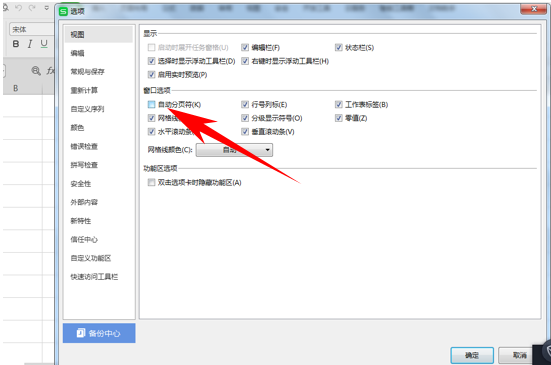
使用VBA宏批量清除虚线边框(高级)
插入VBA脚本删除所有边框
启用宏功能:进入“开发工具”>“宏”>“新建宏”。
输入如下代码:
运行宏:点击“运行”,系统自动清除当前工作表全部边框,包括虚线。
适合清理格式混乱、来源不明的文档,提升视觉整洁度。
附加技巧:预防文档出现多余虚线
使用干净模板编辑文档
下载标准模板:WPS模板中心 提供无分页设置的干净模板,适合报表、清单制作。
避免直接复制外部内容:如需引用网页或其他表格,建议粘贴为“仅文本”格式再进行重新排版。
统一文档设置:将纸张方向、缩放、边距等参数设为一致,减少分页断行。
利用打印预览提前排查虚线问题
打开打印预览界面:点击“文件”>“打印”,检查是否存在非预期的分页。
返回编辑模式优化排版:缩小表格宽度、合并单元格、减少边距都可避免虚线生成。
保存为PDF测试:虚线不会进入PDF,检查导出效果可提前判断是否影响最终文档。
常见问题
表格中的灰色虚线是否会打印出来?
如何彻底关闭所有虚线?
复制外部表格会带入虚线吗?
在WPS表格中使用SUMIF函数进行条件求和,首先确定求和范围、条件区域及条件。…
在 WPS 文档中插入视频无法播放时,您可以先将视频转换为兼容性最好的 MP4(…
在WPS表格中,将单元格内的汉字与数字分开,可以借助文本函数(如LEFT、RIG…
WPS演示支持通过插入多张图片并设置“动画”中的轮播效果或使用“触发方式”实现自…
在WPS文字中添加文档分页符,只需定位光标至需分页处 → 点击顶部菜单栏「插入」…
在WPS Office中,用户可以通过“选项”→“界面”→“语言”菜单,一键切换…

